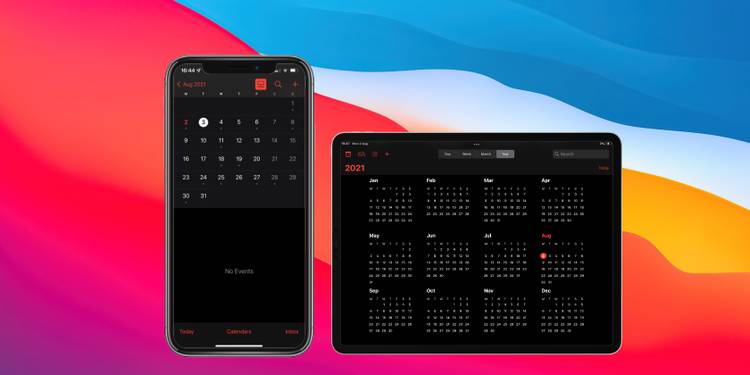
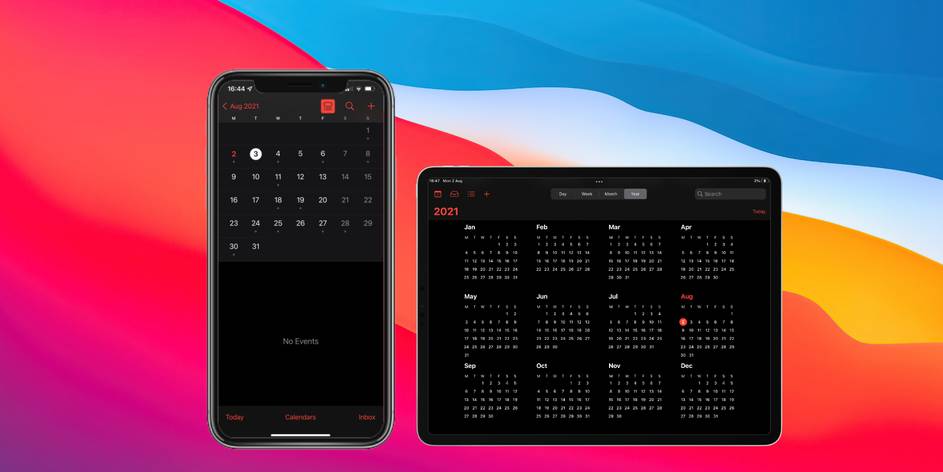
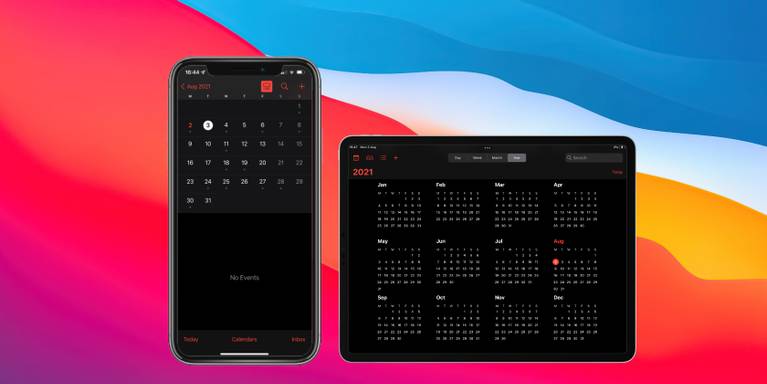
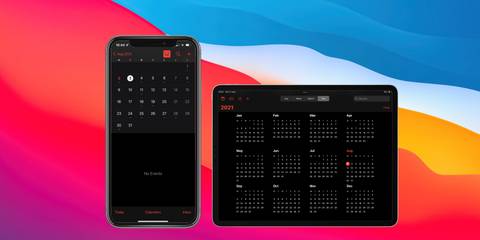
de allra flesta människor planerar sitt schema med sin iPhone-Kalender. Det är lätt att penna alla dina händelser i enheten redan i fickan. Men ibland ändras ditt schema, och du måste ta bort händelser från det.
så här tar du bort händelser från kalendern på iPhone och iPad.
så här tar du bort kalenderhändelser på iPhone och iPad
det är enkelt att ta bort kalenderhändelser på iPhone och iPad. Du kan göra det direkt från appen.
för att göra det, öppna kalenderappen och hitta händelsen du vill ta bort. Du kan använda någon av vyerna för att hitta händelsen.

tryck på händelsen för att öppna den. Tryck på alternativet Radera Händelse längst ner på skärmen.

detta tar bort händelsen och tar bort den helt från din kalender. Om du ställer in tidsperioden till upptagen går den automatiskt tillbaka till tillgänglig när händelsen har tagits bort.
så här tar du bort upprepande händelser
om händelsen du försöker ta bort är inställd på att upprepa, får du ett ytterligare alternativ dyka upp. Detta kommer att fråga om du vill ta bort just den händelsen eller alla framtida händelser.

som du kanske har gissat från alternativen, tryck på Ta bort den här händelsen bara för att ta bort just den händelsen på den aktuella dagen, eller tryck på Ta bort alla framtida händelser för att ta bort eventuell upprepning av händelsen i framtiden.
ta bort en delad Händelse
om någon har delat en händelse med dig, eller Siri plockade upp den från en annan app, ser du en annan uppsättning alternativ. I stället för att ta bort Händelse ser du acceptera, kanske eller avvisa längst ner på skärmen.

vid denna tidpunkt kommer du förmodligen att ha händelsen inställd på accepterad. Om du vill ta bort händelsen trycker du bara på avvisad. Händelsen visas inte längre i din kalender, men du kan fortfarande komma åt den i inkorgen om du ändrar dig senare.
hur man tar bort en hel kalender
om du föredrar kan du ta bort en hel kalender. Det här kan vara en kalender som du inte använder längre, en av standardkalendrarna eller en skräppostkalender.
för att ta bort en hel kalender, tryck på kalendrar i mitten av den nedre fältet. Knacka på namnet på kalendern en gång kommer att avmarkera den. Det betyder att det inte kommer att visas i appen längre, men du kan fortfarande välja kalendern igen för att komma åt den.

om du hellre vill ta bort kalendern för gott måste du gå in i appen Inställningar. Navigera till Kalender i Inställningar och tryck sedan på konton.

gå in på kontot för kalendern du vill ta bort. Inaktivera sedan alternativet för kalendrar.

efter det ser du inte längre den raderade kalendern i appen. Tänk på att när du tar bort en kalender kan du återaktivera den för appen vid ett senare tillfälle.
få bättre kontroll över din kalender
att lära sig att ta bort kalenderhändelser på iPhone och iPad är en viktig del av att hantera ditt schema. Nu vet du hur du gör det, du kan mer effektivt hålla koll på dina händelser.
Connor Jewiss är Internet Junior redaktör på MUO. Han har 6 års erfarenhet av att skriva och redigera för tekniska publikationer, liksom i tech startup-världen. Med i tidningar och tidskrifter i Storbritannien samt, Connor har en passion för teknik.
Mer Från Connor Jewiss